用hexo生成博客文章
在搭建好静态博客站点后,最重要的一件事就是往里面填东西了,那么怎么才能生成一篇新的博文呢?该如何编辑博文呢?又该怎么编辑博客生成模板呢?请看下文!
话不多说,直接来创建一篇文章
- 按照规矩,第一篇文章一定得叫 Hello Hexo ,在blog目录下打开命令行,执行下面的命令
1 | hexo new "Hello Hexo" |

执行完这条命令后,我们到 source/_posts 目录下看看,就会发现一个名叫 Hello-Hexo.md 的文件,.md文件是markdown格式文件的扩展名,实质上也是文本文件,我们可以用熟悉的文本编辑器来编写,最简单的就是直接用记事本打开,只要熟悉markdown语法就可以愉快的进行写作了。

编辑文章
-
既然要用markdown来写文章,那基本的语法还是得要掌握的不是,http://www.markdown.cn/
-
为了协作效率和避免出错,还是在这里推荐几个markdown编辑器,Markdown——入门指南 ,我比较喜欢用 Typora 来编辑,typora 支持多种平台,而且可以实现编辑实时预览,还支持数学公式、mermaid 图等新特性,非常推荐。
生成网页静态文件
要知道用Hexo生成博客文件后,还要执行下面的命令来生成静态html文件,才能在博客中看到。
1 | hexo generate |
hexo generate 命令也可简写为 hexo g
执行
hexo generate命令后,hexo 将会解析/source/_post目录下的所有 markdown 文档,根据 hexo 主题配置渲染生成静态 html 页面文件。

在本地预览文章(别自信回头)
-
建议在写完文章后先在本地预览一下,看看内容、图片以及格式是否是预期效果,如果对自己技术很自信的话也可以跳过这步
-
开启本地Hexo服务
1
hexo server
hexo server命令可简写为hexo s -
打开 http://localhost:4000 进行预览
部署文章到git平台
执行下面命令将本地的文章部署到git平台
1 | hexo deploy |
hexo deploy命令可简写为hexo d
修改文章
找到要修改文章的md文件,用编辑器修改完成后,需要依次执行下列命令来重新发布文章
-
清除已生成的静态页面文件:
hexo clean -
生成静态文件:
hexo g -
本地预览(可选):
hexo s -
发布文章:
hexo d
修改文章模板
- 我们打开新生成的文章可以发现,默认的模板里只有文章的属性信息,如下图

-
生成文章用的模板在 blog/scaffolds 文件夹里,打开后看到里面有三个文件
-
根据需要修改对应的模板,我们在这里修改一下 post.md ,打开这个文件,由三条横杠包含的是文章的属性信息,默认只有标题、创建时间和标签,我们可以增加自己想要的属性,比如增加文章更新时间和分类
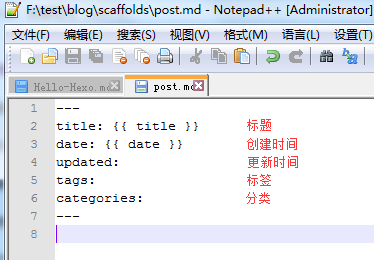
- 文章的属性有下面几个:
| 属性 | 描述 | 值 |
| layout | Layout | post或page |
| title | 文章标题 | |
| date | 创建日期 | 文件的创建日期 |
| updated | 修改日期 | 文件的修改日期 |
| comments | 是否开启评论 | 默认true |
| tags | 标签 | |
| categories | 分类 | |
| permalink | url中的名字 | 文件名 |
生成草稿与发布文章
有时,一篇文章需要多次修改,直到修改完成再发布出来。为了应对这种情况,hexo 提供了草稿功能,使用如下命令即可创建草稿文档:
1 | hexo new draft "文章标题" |
运行上述命令,hexo 将在 /source/_draft 目录下创建 文章标题.md 文档,这就是生成的文章草稿,这些 markdown 文档在执行 hexo generate 命令时,将不会生成静态页面。
当文章草稿编辑完善后,可以使用如下命令发布文章:
1 | hexo publish "文章标题" |
上述命令执行后,在 /source/_draft 目录下的 文章标题.md 文件将会被移动到 /source/_post 目录下,随后即可生成静态页面和发布到 git 平台。
下台鞠躬!
